သင့် iPhone အား ပါဝါထောက်ပံ့မှုသို့ ချိတ်ဆက်ပါက အားသွင်းအတည်ပြုရန် ဂန္ထဝင်အသံကို ကြားရပါမည်။ သို့သော် ဤနေရာတွင် အားသွင်းတုံ့ပြန်မှု ပြီးဆုံးသည်။ ငါတို့က အရင်တုန်းက ဖြစ်နေပြီ။ သူတို့ပြတယ်။ချိတ်ဆက်ခြင်း သို့မဟုတ် အားသွင်းခြင်းမှ ဖြုတ်လိုက်သောအခါတွင် သင်သည် Apple ဖုန်းကို အသံထွက်စေရန်၊ သို့မဟုတ် အသံတစ်ခုအဖြစ် သတ်မှတ်နိုင်ပုံ။ အချို့သောအသုံးပြုသူများသည် ဤရွေးချယ်မှုကို မလိုအပ်ဘဲတွေ့နိုင်သော်လည်း အခြားသူများမှာ ရှိမည်မဟုတ် - နှင့် စနစ်တွင် ရွေးချယ်စရာများမရှိခြင်းထက် သေချာပါသည်။
အဲဒါဖြစ်နိုင်တယ်။ မင်းကို စိတ်ဝင်စားတယ်။

iPhone တွင် ဘက်ထရီနည်းသော အသံသတိပေးချက်ကို မည်သို့သတ်မှတ်မည်နည်း။
ဘက်ထရီအဆင့် 100% ပြည့်သွားကြောင်း အမြဲအသိပေးလိုလျှင် သင်လုပ်နိုင်သည် ။ ယင်းကြောင့် iPhone အား အားအပြည့်သွင်းထားပြီး နောက်ဆုံးတွင် အားသွင်းကြိုးမှ ဖြုတ်နိုင်သည်ကို အလွယ်တကူ သိရှိနိုင်သည်။ ဤကိစ္စတွင်ပင်၊ ကျွန်ုပ်တို့သည် ဤလုပ်ဆောင်ချက်ဖြစ်သည့် Automation ကိုသတ်မှတ်ရန် မူရင်း Shortcuts အက်ပ်ကို အသုံးပြုရမည်ဖြစ်သည်။ သို့သော်၊ ၎င်းသည်မရှုပ်ထွေးပါ၊ လုပ်ထုံးလုပ်နည်းမှာအောက်ပါအတိုင်းဖြစ်သည်။
- ပထမဦးစွာ၊ သင်သည် မူလအပလီကေးရှင်းသို့ ရွှေ့ရန် လိုအပ်သည်။ အတိုကောက်များ။
- ပြီးသည်နှင့်၊ အောက်ဆုံးမီနူးရှိ tab ကိုနှိပ်ပါ။ အလိုအလျောက်စနစ်။
- ထို့နောက် နောက်မျက်နှာပြင်ပေါ်တွင် နှိပ်ပါ။ ကိုယ်ပိုင်အလိုအလျောက်စနစ်ဖန်တီးပါ။(သို့မဟုတ်ပင် + အိုင်ကွန် ညာဘက်အပေါ်)။
- ယခု သင်သည် လုပ်ဆောင်ချက်စာရင်းမှ အောက်သို့ဆင်းပြီး ဘက်ထရီအားသွင်းမှု ရွေးချယ်မှုအပေါ် နှိပ်ပါ။
- ထို့နောက် သင်၏အားသွင်းမှုကို 100% သို့သတ်မှတ်ရန် slider ကိုအသုံးပြုပြီး အောက်ပါရွေးချယ်မှုနှင့် ညီမျှသည့် 100% ကို အမှန်ခြစ်ထားကြောင်း သေချာပါစေ။
- အားလုံးပြင်ဆင်ပြီးပါက ညာဘက်အပေါ်ထောင့်ရှိ Next ကိုနှိပ်ပါ။
- ထို့နောက် အလိုအလျောက်ဖန်တီးမှု အင်တာဖေ့စ်တွင် သင်ကိုယ်တိုင်တွေ့လိမ့်မည် - ဤနေရာကိုနှိပ်ပါ။ လုပ်ဆောင်ချက်ကို ထည့်ပါ။
- ယခု 100% အားသွင်းပြီးနောက်သင်ဆုံးဖြတ်ရန်လိုအပ်ပါသည်။ အပူလွန်ကဲခြင်း။ ဂီတ, သို့မဟုတ် စာကိုဖတ်ပါ:
- သီချင်းဖွင့်ပါ-
- ဖြစ်ရပ်တစ်ခုရှာဖွေရန် ထိပ်ရှိ ရှာဖွေရေးအကွက်ကို အသုံးပြုပါ။ သီချင်းဖွင့်ပါ။ a သူမကိုထည့်ပါ။
- အလိုအလျောက်ဖန်တီးမှု အင်တာဖေ့စ်တွင်၊ လုပ်ဆောင်ချက်ကိုယ်တိုင်၏ ဘလောက်ရှိ ခလုတ်ကို နှိပ်ပါ။ ဂီတ။
- အခု သင်လုပ်ရမှာက ရွေးချယ်ပါ။ ဂီတ, ကစားရန်။
- စာကိုဖတ်ပါ:
- ဖြစ်ရပ်တစ်ခုရှာဖွေရန် ထိပ်ရှိ ရှာဖွေရေးအကွက်ကို အသုံးပြုပါ။ စာကိုဖတ်ပါ a သူမကိုထည့်ပါ။
- အလိုအလျောက်ဖန်တီးမှု အင်တာဖေ့စ်တွင်၊ လုပ်ဆောင်ချက်ကိုယ်တိုင်၏ ဘလောက်ရှိ ခလုတ်ကို နှိပ်ပါ။ စာသား။
- Do စာသားအကွက် ယခုဝင်ပါ။ ဖတ်ရမည့် စာသား။
- သီချင်းဖွင့်ပါ-
- တေးဂီတဖွင့်ရန် သို့မဟုတ် စာသားဖတ်ရန် လုပ်ဆောင်ချက်တစ်ခုကို ထည့်သွင်းပြီးသည်နှင့် ညာဘက်အပေါ်ရှိကို နှိပ်ပါ။ နောက်တစ်ခု။
- ခလုတ်ကို အသုံးပြု၍ အောက်ဖော်ပြပါ နောက်မျက်နှာပြင်တွင် ပိတ်လိုက်ပါ။ ဖြစ်နိုင်ခြေ မစတင်မီမေးပါ။
- ဒိုင်ယာလော့ခ်ဘောက်စ်တစ်ခု ပေါ်လာမည်ဖြစ်ပြီး ခလုတ်ကို နှိပ်ပါ။ မမေးနဲ့။
- နောက်ဆုံးတွင်၊ ညာဘက်အပေါ်ရှိခလုတ်ကိုနှိပ်ပါ။ ပြီးပြီ။
အထက်ဖော်ပြပါနည်းလမ်းကို အသုံးပြု၍ ဘက်ထရီ 100% ပြည့်ပြီးနောက်တွင် သင်သည် သီချင်းဖွင့်ခြင်း သို့မဟုတ် စာသားကိုဖတ်ရှုမည့် အလိုအလျောက်စနစ်တစ်ခုကို အောင်မြင်စွာဖန်တီးနိုင်ခဲ့သည်။ သို့သော် automation တွင် အမှန်တကယ် အကန့်အသတ်မရှိသည်ကို သတိပြုသင့်သည်။ iPhone အား မည်သည့်အခြေအနေတွင်မဆို အခကြေးငွေအကြောင်း အသိပေးရန် သင်သတ်မှတ်ထားနိုင်သည် - ဥပမာ၊ ၎င်းကို လုံးဝမလွှတ်မီ ရာခိုင်နှုန်းအနည်းငယ်၊ သင်သိစေရန်။ ထို့ကြောင့်၊ ဥပမာအားဖြင့်၊ ဘက်ထရီသုံးစွဲမှုနည်းသောမုဒ်နှင့် အခြားများစွာကို သက်ဝင်စေသည့် အခြားသောလုပ်ဆောင်ချက်ကို သင်ထည့်သွင်းနိုင်ပါသေးသည်။ ထို့ကြောင့် သင့်တွင် အချိန်ခဏလေးရှိပါက၊ အလိုအလျောက်စနစ်များပေါ်တွင် သင့်ကိုယ်သင် မြှုပ်နှံပြီး သင့်အတွက် အဓိပ္ပါယ်ရှိသော အရာများကို ထူထောင်ရန် သေချာပေါက်ကြိုးစားပါ။ သင့်အတွက် အဆင်ပြေစေမည့် အလိုအလျောက် စနစ်ထည့်သွင်းမှု ရှိပါသလား။ ရှိရင် comment မှာ မျှဝေပေးပါ။




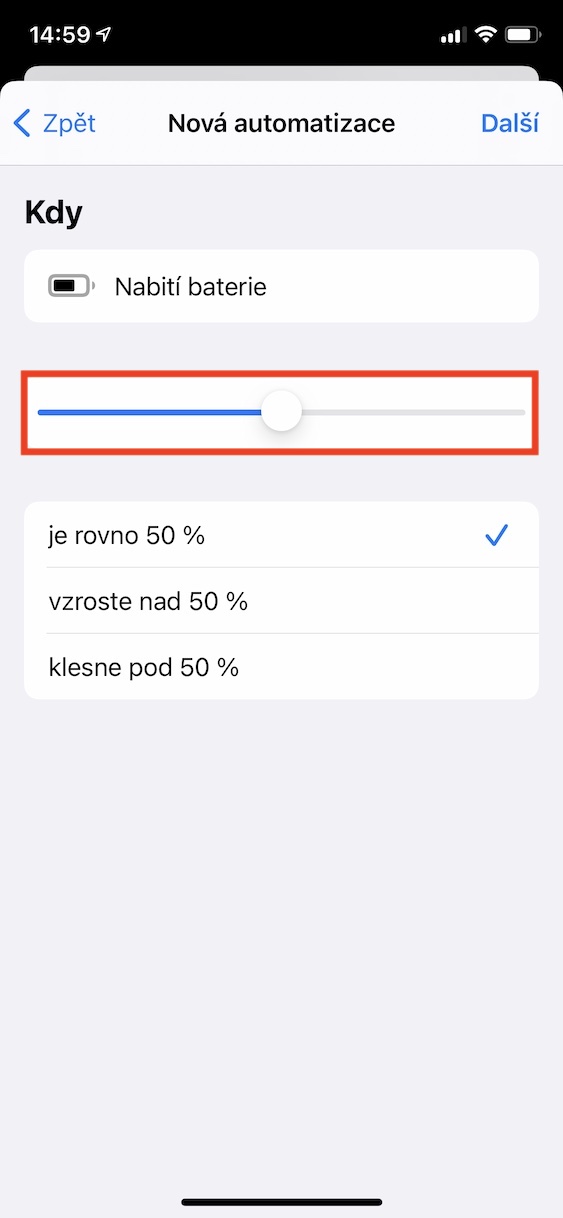
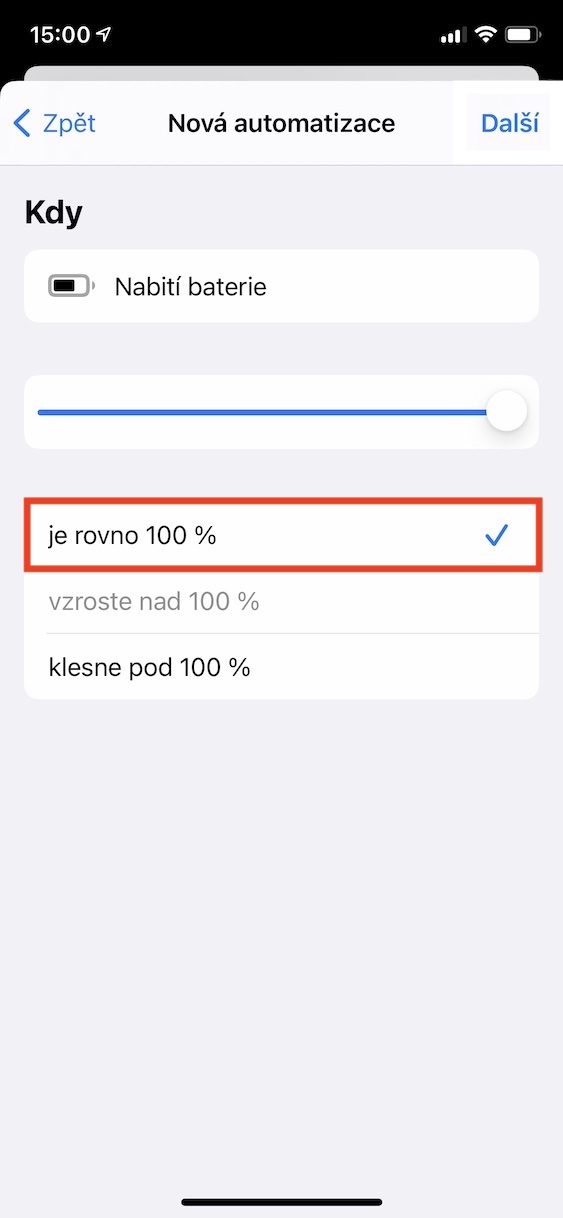







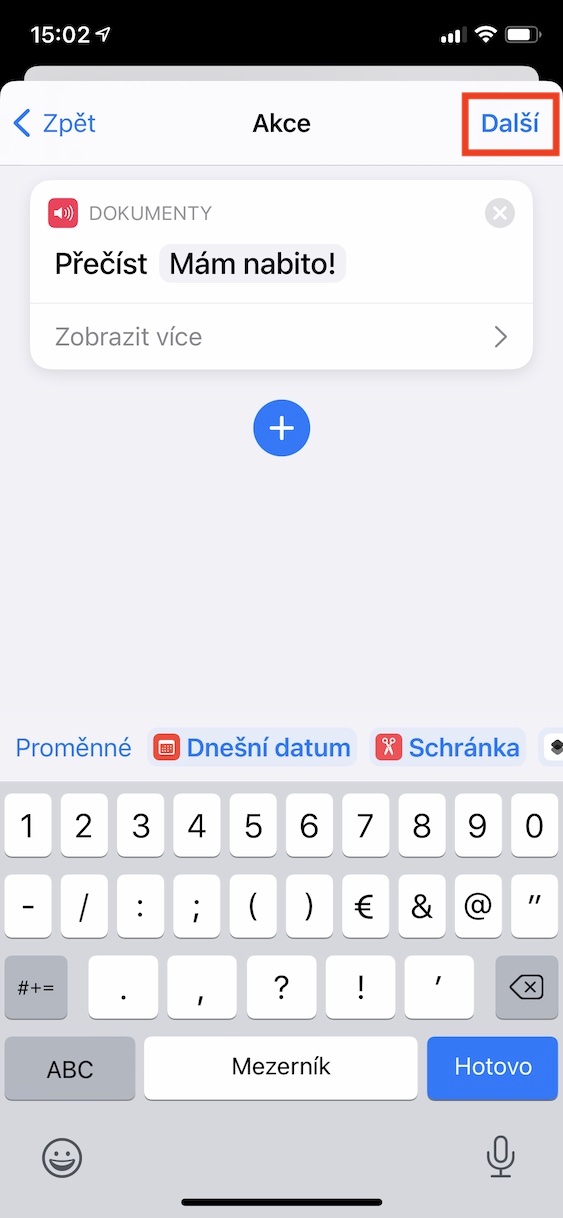
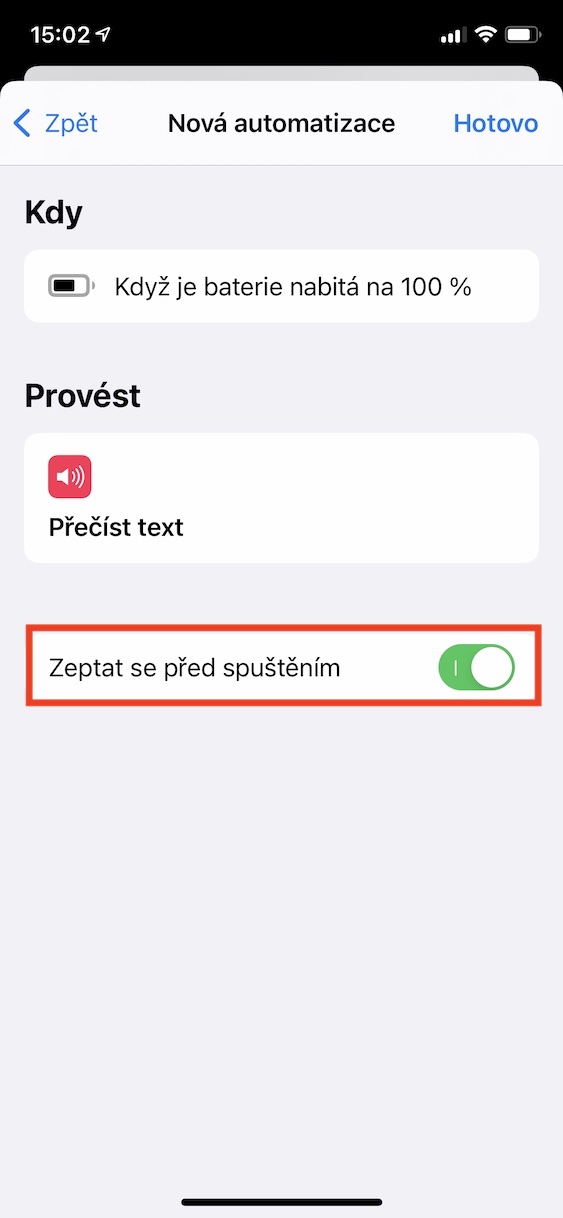
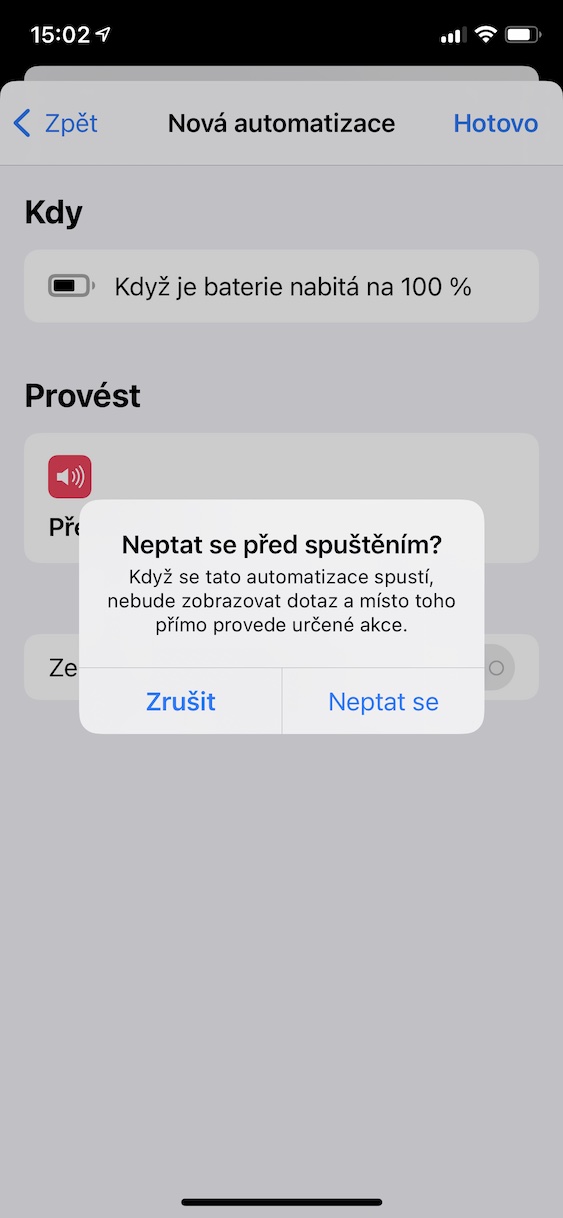
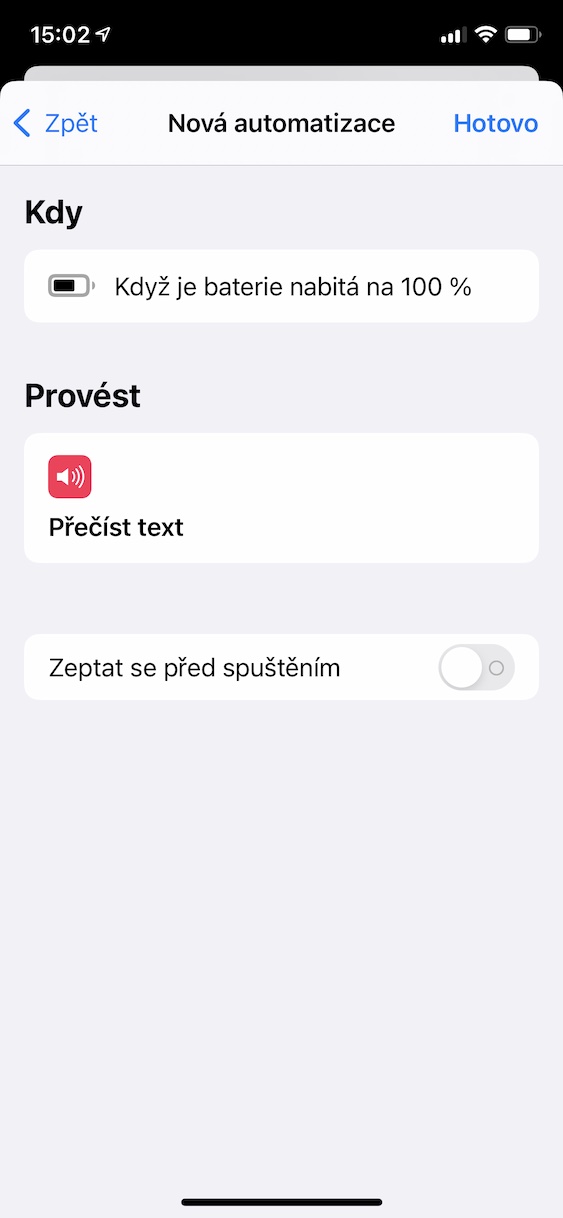
ဖြစ်နိုင်ရင် Apple Watch အတွက် ဒီလိုမျိုး တစ်ခုခုကို ဘယ်လိုလုပ်မလဲ။
ကျွန်ုပ်၏ iPhone တွင်၊ Apple နာရီကို 100% အားသွင်းထားသည့် မက်ဆေ့ချ် ပေါ်လာပြီး အကောင်းဆုံးဟု ကျွန်ုပ်ထင်သည်။
မင်္ဂလာပါ၊ ကျွန်ုပ်သည် အလိုအလျောက်စနစ်တစ်ခု ဖန်တီးမည်၊ iPhone 11 သည် အားသွင်းသည့်အခါ 80 ရာခိုင်နှုန်းအထိ အားသွင်းသင့်ပါသည်။ စာကိုဖတ်ပါ။ ကံမကောင်းစွာပဲ၊ အကြောင်းတစ်ခုခုကြောင့် စာသားကိုမဖတ်ရဘူး၊ ကျွန်တော့်လုပ်ဖော်ကိုင်ဖက်နဲ့တူတဲ့ အလိုအလျောက်စနစ်က သူ့အတွက် အဆင်ပြေပါတယ်။ ကျွန်ုပ်တွင် အသံတိတ်မုဒ် မရှိပါ။ အဲဒါနဲ့ ဘာလုပ်ရမှန်းကို တစ်ယောက်ယောက် သိပါသလား။ ကျေးဇူးတင်ပါသည်
မင်္ဂလာညနေခင်းပါ။ ဘက်ထရီနည်းသော အလိုအလျောက်လုပ်ဆောင်မှုအတွက် iPhone 12 ကို စနစ်ထည့်သွင်းသည့်အခါမှသာ၊ မစတင်မီ မေးရန် အသံတစ်ခု ထုတ်လွှတ်သည်။ လက်ခံရရှိသော မက်ဆေ့ချ်၏ အလိုအလျောက်စနစ်ကို သတ်မှတ်သည့်အခါ အသံသည် အသံမထွက်သောကြောင့် စာသားကို ဖတ်မည်မဟုတ်ပါ။ အဘယ်ကြောင့်?